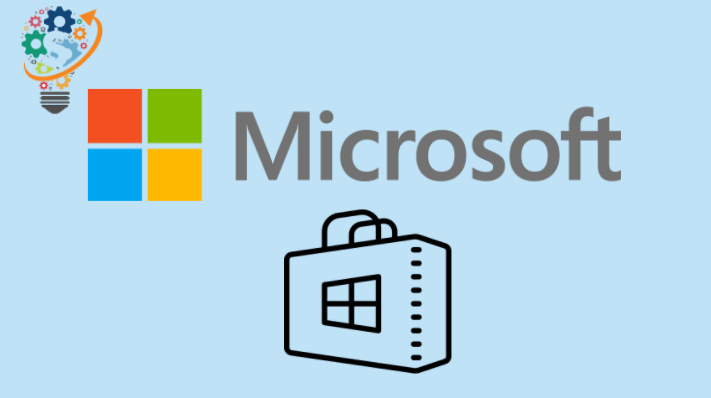مائیکروسافٹ اسٹور کی خرابی 0x00000194 ونڈوز 10 کو کیسے ٹھیک کریں۔
اہم نوٹ:
اگر آپ انسٹال کرنے کے بعد 0x00000194 ایرر دیکھتے ہیں۔ تحدیث ونڈوز 10 پھر، آپ کو یہ یقینی بنانا ہوگا کہ مسئلہ کو حل کرنے کے لیے آپ کے کمپیوٹر پر IPv6 فعال ہے۔ تفصیلی گائیڈ کے لیے نیچے دیے گئے لنک پر عمل کریں: → ونڈوز 10 اپ ڈیٹ کی خرابی 0x80242008 مسئلہ کو کیسے ٹھیک کریں۔
مائیکروسافٹ اسٹور آپ کے ونڈوز پی سی پر ایرر کوڈ 0x00000194 پھینکتا رہتا ہے۔ ونڈوز 10۔? فکر نہ کرو. تم تنہا نہی ہو. بہت سے دوسرے صارفین اپنے ونڈوز ڈیوائسز پر بھی اس مسئلے کا سامنا کر رہے ہیں۔
اگر آپ نے پہلے ہی اپنے کمپیوٹر کو دوبارہ شروع کرکے یا بغیر کسی کامیابی کے مائیکروسافٹ سے سائن ان اور آؤٹ کرکے مسئلہ حل کرنے کی کوشش کی ہے، تو ایک ایسا حل ہے جس نے کچھ صارفین کے لیے کام کیا ہے۔
آپ کو چاہیے اپنا صارف نام تبدیل کریں۔ اپنے Microsoft اکاؤنٹ میں اور پھر Microsoft Store میں سائن ان کرنے کی کوشش کریں۔ اس کے بعد یہ غلطی 0x00000194 نہیں دے گا۔
مرحلہ 1: Microsoft اسٹور سے سائن آؤٹ کریں۔
اپنے Microsoft اکاؤنٹ پر اپنے اکاؤنٹ کا نام تبدیل کرنے سے پہلے، Microsoft اسٹور سے سائن آؤٹ کرنا یقینی بنائیں۔
- ایک ایپ کھولیں۔ مائیکروسافٹ سٹور آپ کے کمپیوٹر پر
- اوپری دائیں کونے میں اپنی پروفائل تصویر پر کلک کریں اور اپنا اکاؤنٹ منتخب کریں۔
- پاپ اپ ونڈو میں، لنک پر کلک کریں۔ باہر جائیں آپ کے Microsoft اکاؤنٹ کے بالکل نیچے واقع ہے۔
مرحلہ 2: اپنے Microsoft اکاؤنٹ پر نام تبدیل کریں۔
- انتقل .لى account.microsoft.com/profile/edit-name اپنے Microsoft اکاؤنٹ کے ساتھ سائن ان کریں۔
- اپنے آخری نام میں عارضی طور پر ترمیم کریں۔ مثال کے طور پر، اگر آخری نام ہے مودی ، اسے تبدیل کریں۔ M .
- تبدیلیاں محفوظ کرو.
مرحلہ 3: Microsoft اسٹور پر دوبارہ سائن ان کریں۔
اپنے نام میں ترمیم کرنے کے بعد، Microsoft اسٹور کھولیں اور اسٹور میں اپنے Microsoft اکاؤنٹ کے ساتھ دوبارہ سائن ان کریں۔
- ایک ایپ کھولیں۔ مائیکروسافٹ سٹور آپ کے کمپیوٹر پر
- اوپری دائیں کونے میں خالی پروفائل تصویر کے آئیکن پر کلک کریں، اور منتخب کریں۔ لاگ ان .
- تلاش کریں۔ Microsoft اکاؤنٹ سیکشن کے اندر اندر ایک مختلف اکاؤنٹ استعمال کریں۔ ، اور دبائیں جاری رہے .
- سائن ان اسی Microsoft اکاؤنٹ کے ساتھ ہم نے ابھی اوپر والے مرحلہ 2 میں ترمیم کی ہے۔
یہی ہے. مائیکروسافٹ سٹور 0x00000194 خرابی اب آپ کے کمپیوٹر پر حل ہو جانی چاہیے، اور آپ اپنے اکاؤنٹ کے نام میں کی گئی تبدیلیوں کو اس کی اصل حالت میں واپس لے سکتے ہیں۔ اس مسئلے کو ٹھیک کرنے کے بعد 0x00000194